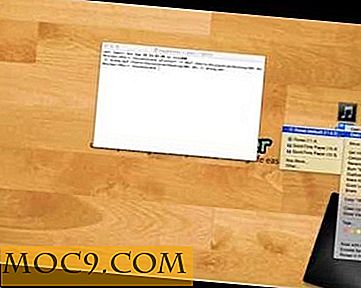Eenvoudig nieuwe opdrachten toevoegen aan Mac's Terminal
Tijdens de installatie bevatten alle Macs een groot aantal Terminal-opdrachten. Naarmate u echter meer ervaring opdoet met Terminal (of als u zich bij ons aansluit via Linux), merkt u misschien al snel dat sommige belangrijke opdrachten ontbreken. Waar is wget bijvoorbeeld, of nmap ? Als je die commando's nodig hebt, kun je ze eenvoudig toevoegen aan de macOS-terminal met een pakketbeheerder.
Een pakketbeheerder is een toepassing die het downloaden, installeren en upgraden van een reeks softwaretools afhandelt. In dit geval is onze pakketbeheerder verantwoordelijk voor het downloaden en installeren van de verschillende Terminal-opdrachten die we willen gebruiken. Als je een Linux-gebruiker bent, zul je dit functioneel herkennen van apt-get of yum .
Hoewel er een aantal verschillende pakketbeheerders beschikbaar zijn voor macOS, gebruiken we Homebrew voor deze handleiding. Het is bekend, wordt veel gebruikt en is gemakkelijk om mee te beginnen. Bovendien is het gratis.
Homebrew installeren
Merk op dat voordat u Homebrew installeert, u de Xcode-opdrachtregelhulpprogramma's moet hebben geïnstalleerd. Dit wordt geleverd met Xcode, die is geïnstalleerd vanuit de App Store.
1. Open Terminal (/ Application / Utilities / Terminal.app).
2. Kopieer en plak de volgende opdracht in Terminal en druk op Enter.
/ usr / bin / ruby -e "$ (curl -fsSL https://raw.githubusercontent.com/Homebrew/install/master/install)"

Deze opdracht voert een Ruby-script uit dat de Homebrew-pakketbeheerder downloadt vanuit GitHub.
3. Druk wanneer u wordt gevraagd op Enter om door te gaan met de installatie.

4. Voer uw beheerderswachtwoord in wanneer daarom wordt gevraagd.

5. Wanneer de toepassing klaar is met installeren, keert u terug naar de opdrachtprompt. Hier kunt u de documentatie van Homebrew bekijken door de brew help opdracht te typen of doorgaan naar de volgende stap.

Zoeken naar pakketten
Om programma's en opdrachten te vinden om te downloaden, moet je eerst de database van Homebrew doorzoeken naar het programma dat je wilt. Voor dit voorbeeld zullen we zoeken naar wget . Wget is een populaire Linux-opdracht die bestanden downloadt van HTTP- en FTP-servers.
1. Typ de volgende opdracht en druk op Enter:
zet je zoekopdracht in brouwsel

2. Na een moment verschijnen er twee resultaten met de naam wget en wgetpaste . Ik weet niet wat wgetpaste is, maar ik kan meer info vinden met het commando brew info :
brouw info wgetpaste

3. We kunnen aan de hand van de beschrijving zien dat wgetpaste " plakken aan een aantal pastebinediensten automatiseert. "Omdat wget een applicatie is die bestanden van het web downloadt, klinkt dat niet als waar ik naar op zoek ben. Het bevat ook wget als een afhankelijkheid, dus ik zou het toch niet zonder wget kunnen uitvoeren.

Pakketten installeren
1. Nu dat ik heb bevestigd dat het wget pakket is degene die ik wil, typ ik het volgende commando en druk op Enter:
installeer wget

2. Homebrew gaat nu werken aan zijn pakketbeheer van magie. In aanvulling op wget, kan ik zien dat het ook openssl heeft geïnstalleerd, wat als een afhankelijkheid voor wget wordt beschouwd.

3. Wanneer de installatie is voltooid, keert u terug naar de opdrachtprompt.
Nieuwe opdrachten gebruiken

Nu we de opdracht wget hebben geïnstalleerd, kunnen we deze net als elke andere opdracht Terminal gebruiken.
1. Als we bijvoorbeeld man wget typen, zullen we de man-pagina voor wget, precies zoals verwacht.


2. En we kunnen wget gebruiken zoals we dat ook op Linux zouden doen. Als u bijvoorbeeld een zipbestand van een website wilt downloaden, gebruiken we een opdracht zoals hieronder:
wget http://domain.com/file.zip
3. Hier is een voorbeeld uit de praktijk van een textuurpakket dat ik heb gedownload van TextureMate.

En wanneer de download is voltooid, keer ik terug naar de opdrachtprompt.

Conclusie
Naarmate je meer ervaring opdoet met de terminal van macOS, begin je je misschien te realiseren dat sommige Terminal-opdrachten die in Linux veel voorkomen, ontbreken in macOS. Het is gemakkelijk om nieuwe Terminal-opdrachten toe te voegen aan uw opdrachtbibliotheek met behulp van Homebrew.